 ✕
✕
By Justin SabrinaAktualizováno 17. prosince 2022
Sdílení je ctnost, pokud chcete svůj seznam skladeb Spotify sdílet s přáteli nebo vytvořit dokonalý seznam skladeb pro událost, můžete vytvořit seznam skladeb pro spolupráci na spotify a sdílejte spotify hudbu s ostatními. Kromě toho můžete spolupracovat se svými přáteli na správě tohoto vytvořeného seznamu skladeb. Pojďme vás naučit, jak vytvořit a sdílet seznam skladeb pro spolupráci Spotify na zařízeních PC, Mac Android a iOS.
Tip: Co je seznam skladeb pro spolupráci Spotify? Když například vytvoříte seznam skladeb pro spolupráci na spotify a sdílíte vytvořený seznam skladeb pro spolupráci se svými přáteli, vaši přátelé mohou tento seznam skladeb také spravovat a upravovat nebo jej sdílet s ostatními.
OBSAH
Řešení 1: Vytvořte Spotify Collaborative Playlist na PC a Mac
Krok 1. Spusťte aplikaci Spotify na PC nebo Mac
Stáhněte si, nainstalujte a spusťte aplikaci Spotify na počítači PC nebo Mac a přihlaste se ke svému účtu, ať už zdarma nebo prémie.
Krok 2. Vytvořte seznam skladeb (volba)
Pokud jste již vytvořili seznam skladeb, klikněte prosím na "Nový seznam skladeb", abyste nejprve vytvořili nový. Pokud již máte seznamy skladeb, přeskočte tento krok.
Krok 3. Vytvořte seznam skladeb pro spolupráci Spotify
Existují dva způsoby, jak vytvořit seznam skladeb Spotify Collaborative na PC/Mac.
Way 1: V levém sloupci rozhraní uvidíte „Seznamy skladebkategorie, klepněte na seznam skladeb, který chcete sdílet, a potom klepněte na ![]() a vyberte si "Společný seznam skladeb".
a vyberte si "Společný seznam skladeb".
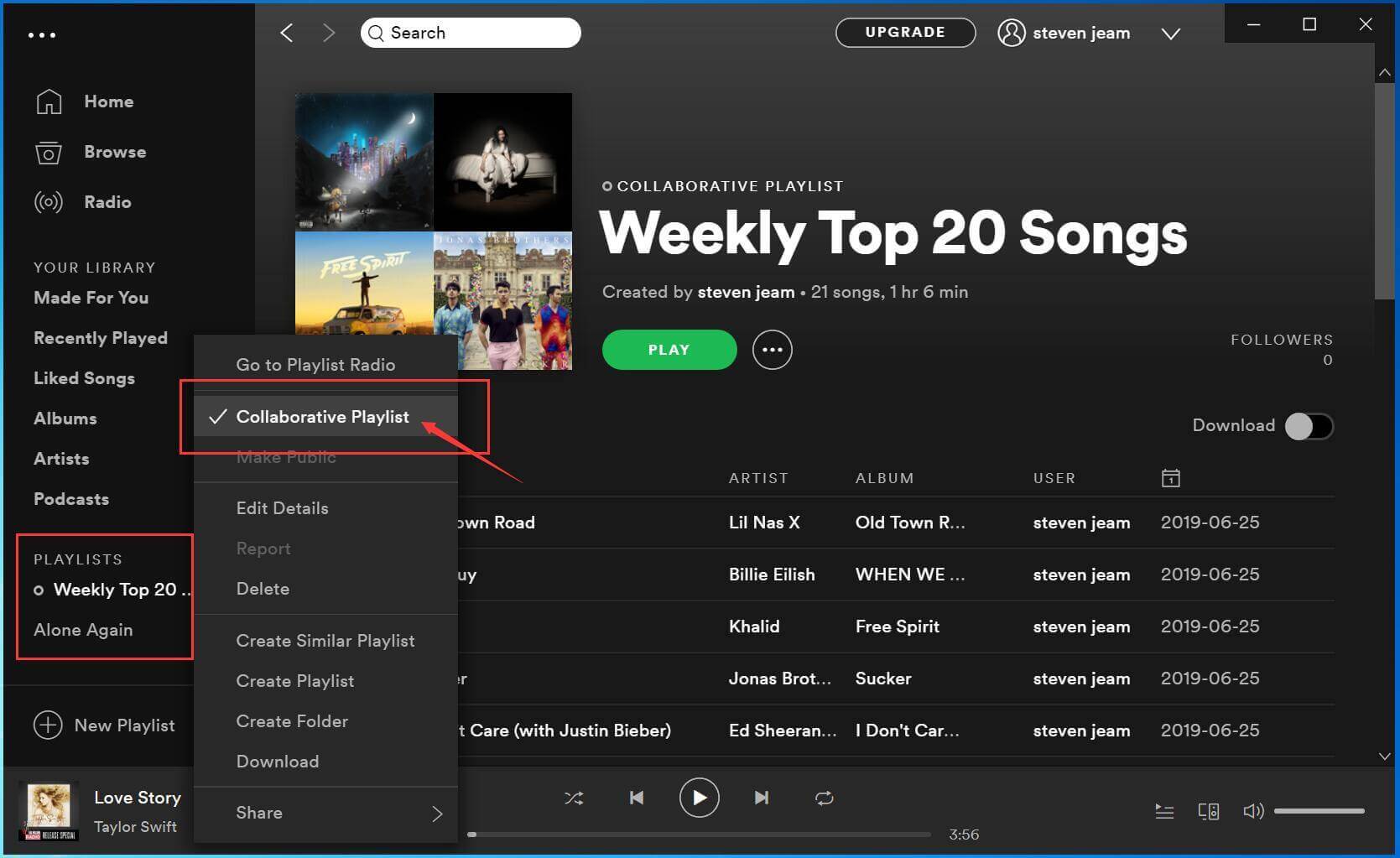
Way 2: Klikněte pravým tlačítkem (na počítačích Mac se stisknutou klávesou Ctrl) na seznam skladeb v levém panelu a vyberte možnost „Společný seznam skladeb".

Krok 4. Sdílejte vytvořený seznam skladeb pro spolupráci Spotify s přáteli
Pokud chcete vytvořený Spotify Collaborative Playlist sdílet se svými přáteli přes Facebook, Twitter, Instagram, Skype, WhatsApp atd.
Klepněte prosím ![]() a klikněte na „Sdílet“, poté klikněte na „Kopírovat odkaz na seznam skladeb“, „Kopírovat kód pro vložení“ nebo „Kopírovat adresu URL Spotify“ a sdílejte jej přímo se svými přáteli.
a klikněte na „Sdílet“, poté klikněte na „Kopírovat odkaz na seznam skladeb“, „Kopírovat kód pro vložení“ nebo „Kopírovat adresu URL Spotify“ a sdílejte jej přímo se svými přáteli.
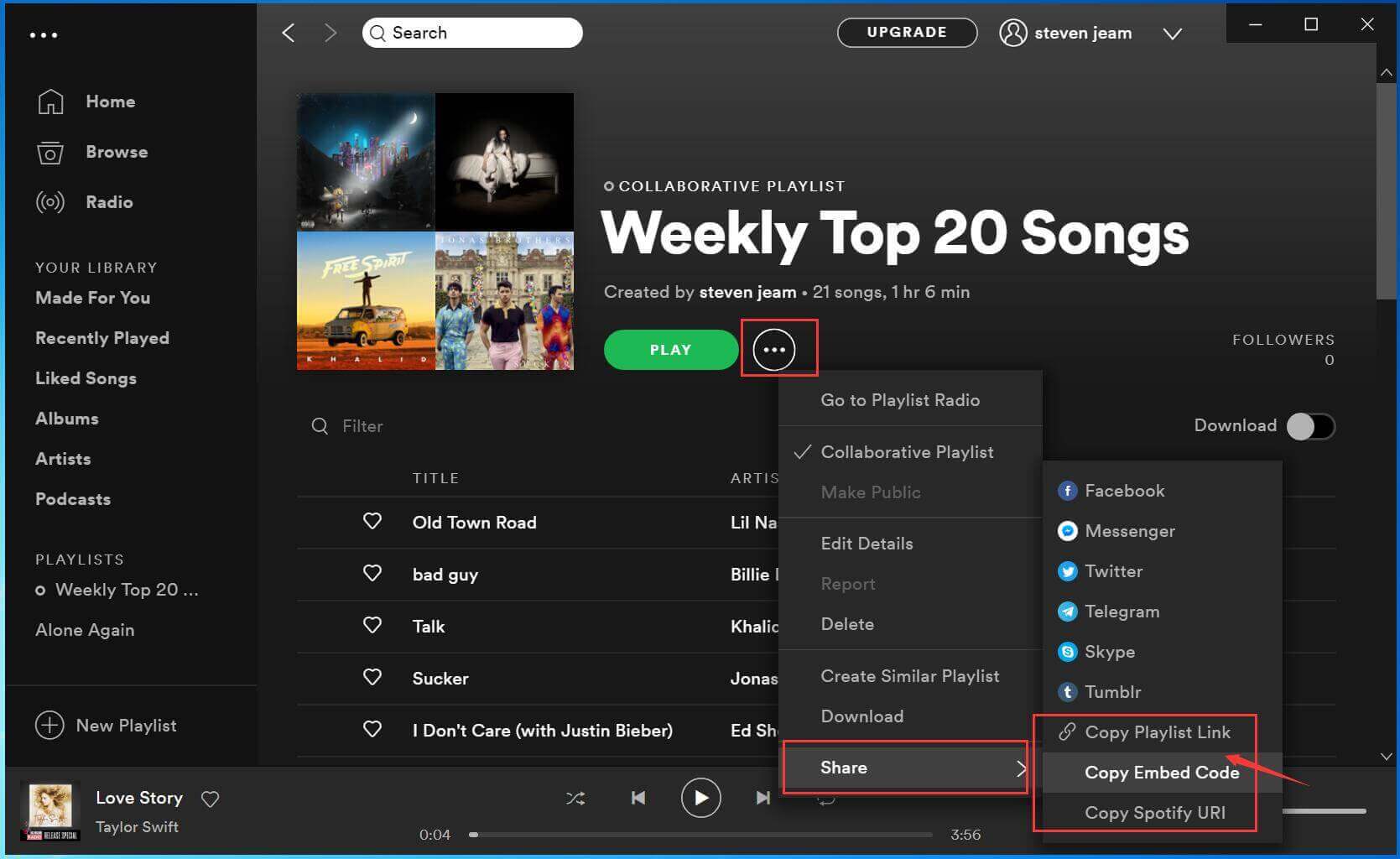
Řešení 2: Vytvořte seznam skladeb pro spolupráci Spotify na telefonu/tabletu Android
Pokud používáte Spotify k poslechu hudby na telefonu nebo tabletu Android, můžete také vytvořit seznam skladeb pro spolupráci Spotify a sdílet je s přáteli.
Krok 1. Spusťte aplikaci Spotify na telefonu se systémem Android a přihlaste se ke svému účtu, ať už bezplatnému nebo prémiovému.
Krok 2. Vytvořte seznam skladeb a klepněte na „Vaše seznamy skladeb“ ve spodní části rozhraní.
Krok 3. Vyberte vytvořený seznam stop, ze kterého chcete vytvořit společný seznam stop, a klepněte na ![]() ico a poté klepněte na „Zajistěte spolupráci".
ico a poté klepněte na „Zajistěte spolupráci".
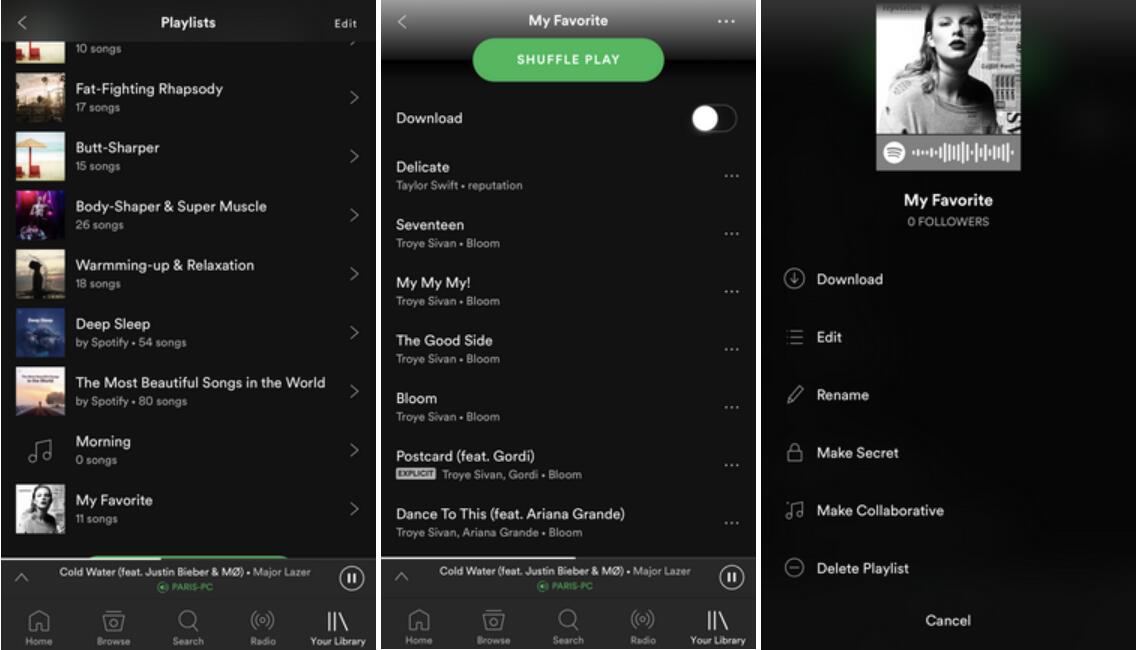
Krok 4. Nyní jste vytvořili seznam skladeb pro spolupráci v aplikaci Spotify, pokud chcete seznam skladeb pro spolupráci sdílet se svými přáteli. Klepněte na ikonu „Tři tečky“ a poté klikněte na „Sdílet“.
Odkaz můžete přímo zkopírovat a sdílet nebo je sdílet prostřednictvím SMS, Facebooku atd.
Řešení 3: Vytvořte Spotify Collaborative Playlist na iPhone/iPad/iPod Touch
Tato příručka vám ukáže, jak vytvořit a sdílet seznam skladeb Spotify Collaborative Playlist na iPhone jako příklad, můžete to udělat také na iPadu a iPodu Touch.
Krok 1. Spusťte Spotify na svém iPhone a vytvořte seznam skladeb;
Krok 2. Klepněte na "Vaše knihovna“ a vyberte seznam skladeb, ze kterého chcete vytvořit seznam skladeb pro spolupráci;
Krok 3. Využít ![]() ikonu v pravém horním rohu a klepnutím na možnost „Vytvořit spolupráci“ vytvořte seznam skladeb pro spolupráci Spotify.
ikonu v pravém horním rohu a klepnutím na možnost „Vytvořit spolupráci“ vytvořte seznam skladeb pro spolupráci Spotify.
Krok 4. Pokud chcete tento seznam skladeb sdílet, klepněte na ![]() ikonu znovu a poté klepněte na „Sdílet“, zkopírujte její odkaz a sdílejte seznam skladeb pro spolupráci se svými přáteli.
ikonu znovu a poté klepněte na „Sdílet“, zkopírujte její odkaz a sdílejte seznam skladeb pro spolupráci se svými přáteli.
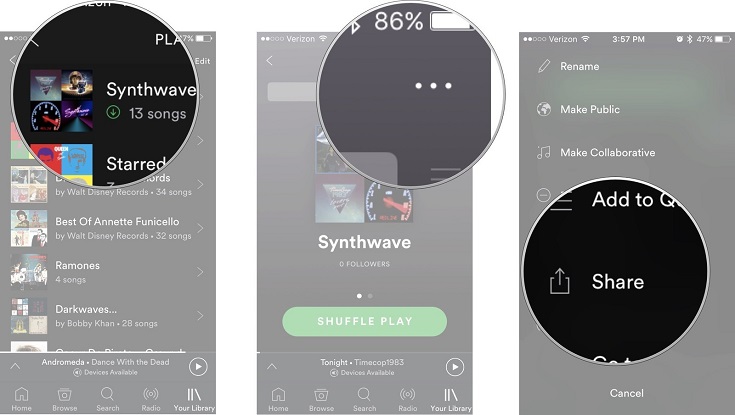
Výše jsme vás naučili, jak vytvořit seznam skladeb pro spolupráci Spotify na různých zařízeních, jako jsou Windows, Mac, Android a iOS. Poté, co sdílíte seznam skladeb pro spolupráci s přáteli, můžete otevřít odkaz a přehrát seznam skladeb ve webovém prohlížeči nebo aplikaci Spotify. Kromě toho mohou tento seznam skladeb také spravovat a sdílet s ostatními.
Funkce Spotify Collaborative Playlist
Lidé mohou tento seznam skladeb sdílet a přehrávat i v různých zemích, na rozdíl od Apple Music lze vytvořený seznam skladeb Spotify přehrávat online bez omezení oblasti.
Můžete snadno vytvořit seznam skladeb pro spolupráci na Spotify a sdílet jej s ostatními, ale vaši přátelé si Spotify neinstalují a také nemají účet Spotify? Kromě toho, pokud chcete vytvořit seznam skladeb pro událost, jako je svatba, narozeninová oslava, obřad výročí atd., prostředí bez připojení k síti. Co musíte udělat, je stáhnout seznam skladeb Spotify jako místní zvukové soubory, takže v této části vás naučíme, jak stáhnout seznam skladeb/skladeb/alb Spotify do formátu MP3, AAC, FLAC nebo WAV, abyste je mohli sdílet s ostatními prostřednictvím E-mail, paměťová karta nebo USB flash disk.
Spotify je jedním z nejoblíbenějších služba streamování hudby, všechny skladby na Spotify přicházejí s ochranou DRM. Přestože si uživatelé Premium mohou stáhnout seznam skladeb Spotify pro offline poslech, skladby, které získáte, jsou chráněny DRM, takže nemáte povoleno kopírovat nebo sdílet stažené skladby Spotify.
Abyste mohli hudbu Spotify sdílet s ostatními prostřednictvím e-mailu nebo ji přenést do jiných zařízení pro poslech offline, musíte použít stahovač Spotify třetí strany.
UkeySoft Spotify Music Converter je populární Spotify downloader a Spotify music converter, který je speciálně navržen pro stahování a převod Spotify skladeb/seznamů skladeb/alb do MP3, M4A, WAV a FLAC se zachováním 100% původní kvality zvuku, pak můžete stažené skladby Spotify volně sdílet s ostatními. Podívejme se na jeho klíčové vlastnosti.
Co umí UkeySoft Spotify Music Converter?
Krok 1. Spusťte UkeySoft Spotify Music Converter na PC nebo Mac
Kliknutím na tlačítko stahování výše stáhnete aplikaci UkeySoft Spotify Music Converter, poté nainstalujete a spusťte program na počítači.

Krok 2. Přidejte seznamy skladeb Spotify do UkeySoft
Existují dva způsoby, jak přidat skladby a seznam skladeb do převodníku.
Pokud jste si nainstalovali aplikaci Spotify a přihlásili se ke svému účtu, ať už bezplatnému nebo prémiovému, můžete přetahovat skladby, seznamy skladeb nebo alba z aplikace Spotify přímo do Spotify Music Converter.
Pokud používáte webový přehrávač nebo aplikaci Spotify, zkopírujte a vložte odkaz na skladbu, album nebo seznam skladeb podle níže uvedených kroků.
#1 Otevřete Spotify na PC/Mac a klikněte na seznam skladeb, který chcete stáhnout. Klikněte na „Sdílet“ a klikněte na „Zkopírujte odkaz na seznam skladeb“ a zkopírujte odkaz na seznam skladeb Spotify.
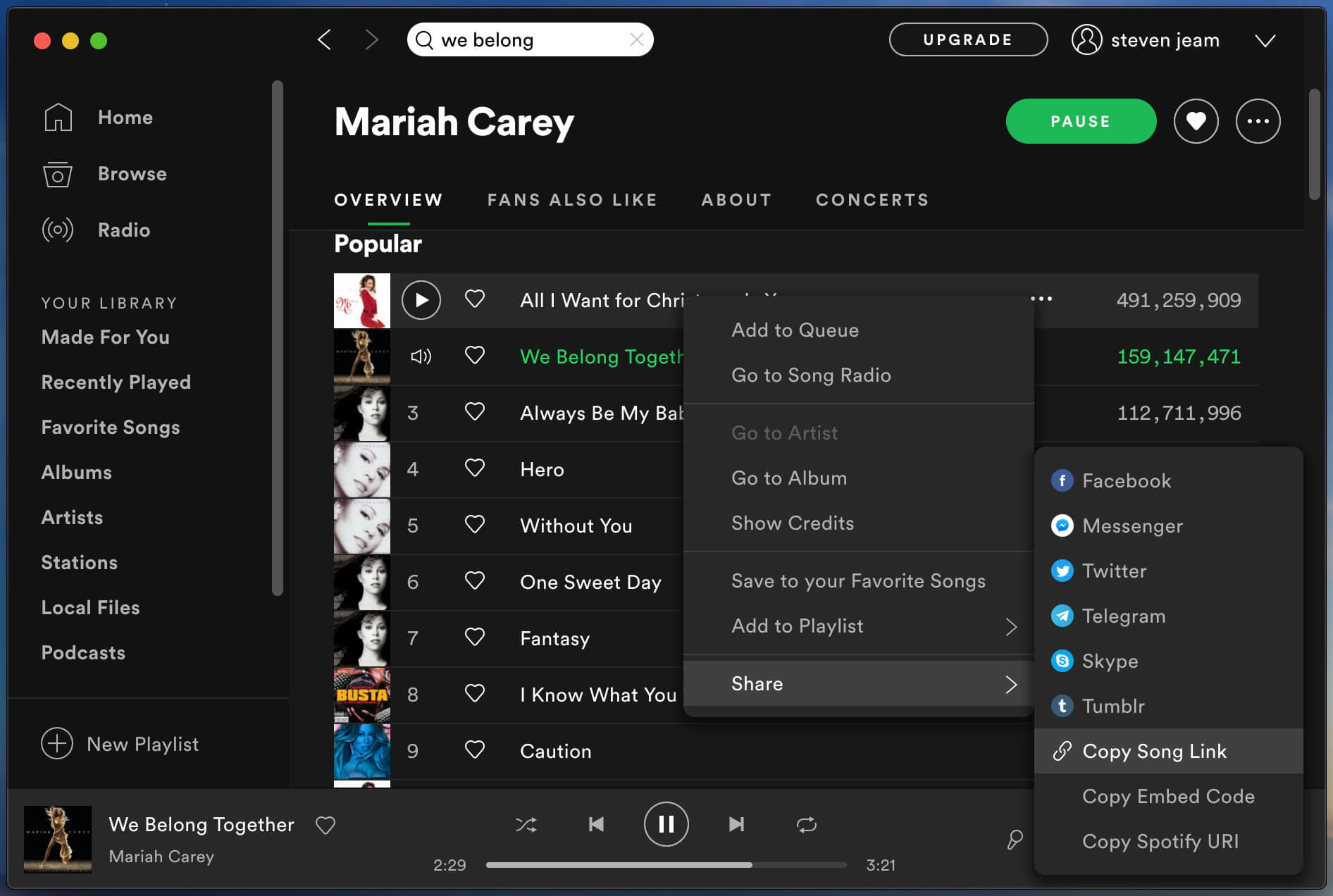
#2 Poté klepněte na „Přidat soubory“ a vložte odkaz na seznam skladeb do vyhledávacího pole, uvidíte, že UkeySoft Spotify Music Converter načte všechny skladby.

Krok 3. Vyberte Skladby ke stažení
V tomto kroku můžete vybrat skladby nebo celý seznam skladeb, který chcete stáhnout, a poté kliknout na „Přidat“.

Budou zobrazeny všechny vybrané skladby, můžete vidět všechny originální ID3 tagy, jako je artwork, jméno, album, interpret.

Krok 4. Vyberte výstupní formát (MP3 jako příklad)
UkeySoft vám pomůže stáhnout a převést hudbu Spotify do MP3 M4A, WAV nebo FLAC. MP3 jako výchozí výstupní formát, pokud chcete změnit výstupní formát, klikněte na tlačítko "Možnost" a změňte jej. Můžete také změnit bitrate, vzorkovací rychlost podle vašich potřeb.

Krok 5. Stáhněte a převeďte seznam skladeb Spotify na soubory MP3
Kliknutím na tlačítko „Převést“ zahájíte stahování a konverzi skladeb nebo seznamu skladeb Spotify do formátu MP3. Během procesu převodu software automaticky převede další skladbu, jakmile je předchozí převedena dokončena. Aplikace Spotify přehrává skladby na pozadí (ztlumeno), takže před dokončením převodu raději Spotify nepoužívejte.

Aktualizace Spotify přináší nepříjemnosti při stahování hudby. Po zahájení stahování se myš automaticky přesune na Spotify a klikněte na Přehrát, Zastavit, Přehrát, abyste získali informace o hudbě a stáhli skladbu. Pokud je proces automatického klikání přerušen, stahování hudby může selhat a může se objevit „neznámá chyba“. Proto vám doporučujeme nepoužívat myš při spuštění UkeySoft ke stahování skladeb.
Krok 6. Získejte skladby Spotify bez DRM a sdílejte je s ostatními
Po převodu klikněte níže na ikonu složky a rychle vyhledejte staženou skladbu Spotify.

Všechny skladby Spotify uložené ve formátu MP3.

Teď můžeš přeneste hudbu Spotify z počítače do jiných zařízení or sdílejte je se svými přáteli prostřednictvím e-mailu.
Poznámka: Zkušební verze UkeySoft Spotify Music Converter umožňuje uživatelům zdarma převést 3 minuty pro každý zvukový soubor, stáhněte si jej zdarma a vyzkoušejte, pokud se vám tento převaděč Spotify líbí, můžete odemknout časové omezení zakoupením plné verze.
I když můžete vytvářet a sdílet seznamy skladeb pro spolupráci Spotify online, ale ty ve skutečnosti ty písničky nevlastníš. Doporučujeme používat UkeySoft Spotify Music Converter ke stažení seznamů skladeb pro spolupráci pro offline správu nebo použití, což je nejlepší způsob, jak si skladby Spotify uchovat navždy!
výzva: budete muset přihlásit se než budete moci komentovat.
Zatím žádný účet. Klikněte prosím zde registrovat se.

Převeďte skladby Apple Music, iTunes M4P a audioknihy do MP3, M4A, AAC, WAV, FLAC atd.

Užívejte si bezpečný a svobodný digitální život.
Užitečnost
multimédia
Copyright © 2023 UkeySoft Software Inc. Všechna práva vyhrazena.
Zatím bez komentáře. Řekni něco...